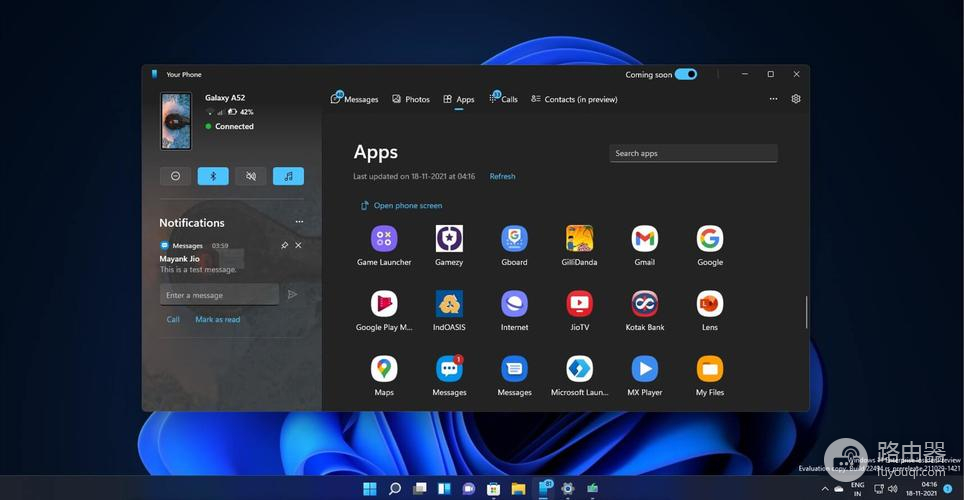Win11黑屏无法进入桌面了怎么办
很多小伙伴还不会操作这款软件,用户求助最多的就是Win11黑屏无法进入桌面了怎么办,下面带给大家详细的教程,相信可以帮助到大多数的用户。
遇到Win11黑屏无法进入桌面的问题时,可以尝试以下几种解决方法:
1. 重新启动电脑:按住电源按钮强制关机,然后再次开机,看是否能够进入桌面。
2. 进入安全模式:按下电源按钮启动电脑,当出现启动画面时,按住Shift键不放,直到出现登录界面。在登录界面选择“电源”按钮,按住Shift键再点击“重新启动”选项。然后在弹出的菜单中选择“故障排除”->“高级选项”->“启动设置”->“重启”。最后在启动设置页面选择“5”或“F5”键进入安全模式。
3. 检查驱动程序:在安全模式下,打开设备管理器,检查是否有任何设备驱动程序出现问题标志(黄色感叹号或红色错误提示)。如果有问题的驱动程序,右键点击它并选择更新驱动程序。
4. 恢复系统:使用系统还原或恢复功能。在安全模式下,按下Win+X键选择“控制面板”->“系统和安全”->“还原”->“打开系统还原”->“下一步”。然后选择一个可用的还原点进行恢复。
5. 重装系统:重新安装操作系统。备份重要文件后,使用安装介质(如U盘或光盘)启动电脑,并按照安装向导的指引重新安装系统。